简介
Premiere Pro(简称PR)是Adobe公司推出的一款专业视频编辑软件。在视频制作过程中,根据不同的需求,我们经常需要调整视频的尺寸。本文将详细介绍在PR中调节视频尺寸的方法。
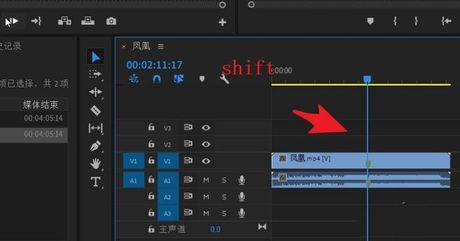
调整视频尺寸的方法
-
导入视频
首先,打开PR软件,导入需要调整尺寸的视频文件。这可以通过点击“文件”菜单下的“导入”选项来完成。
-
打开效果控件面板
在时间线上选择导入的视频文件。然后,转到“效果控件”面板。如果面板没有显示,可以通过点击“窗口”菜单下的“效果控件”来打开它。
-
调整尺寸
在“效果控件”面板中,找到“运动”部分。这里有两个关键的设置:缩放和位置。缩放用于调整视频的大小,而位置用于调整视频在画面中的位置。
要调整尺寸,只需改变“缩放”的百分比。例如,如果你想使视频尺寸加倍,可以将缩放设置为200%。
-
预览和调整
调整缩放和位置后,可以在预览窗口中查看效果。根据需要继续调整,直到达到满意的尺寸和位置。
-
导出视频
完成所有调整后,导出视频。点击“文件”菜单下的“导出”选项,然后选择“媒体”来开始导出过程。
结语
在Premiere Pro中调节视频尺寸是一个简单而直观的过程。通过上述步骤,你可以轻松地根据需要调整视频的大小,使其适合不同的平台和用途。